Désactiver l'outil de suppression de logiciels malveillants de l'installation
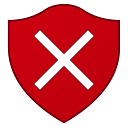
L'outil de suppression de logiciels malveillants Windows (MRT) est une application gratuite que Microsoft redistribue via le service Windows Update. L'application peut également être téléchargée séparément à partir du site Web de Microsoft. Cet outil est connu pour prendre beaucoup de temps pour terminer les analyses et consomme des ressources système lors de ces analyses, vous voudrez donc peut-être empêcher Windows 10 de l'installer. Voici comment.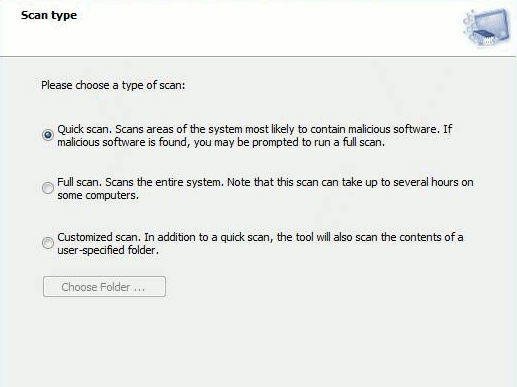
Pour désactiver l'installation de l'outil de suppression de logiciels malveillants Microsoft, procédez comme suit.
- Ouvert Éditeur de registre.
- Accédez à la clé de registre suivante:
HKEY_LOCAL_MACHINE\SOFTWARE\Policies\Microsoft\MRT
Si vous n'avez pas cette clé de registre, créez-la simplement. La clé MRT est peut-être manquante.
Conseil: Comment accéder à la clé de registre souhaitée en un clic. - Ensuite, créez une nouvelle valeur DWORD 32 bits nommée Ne pas offrirviaWUAU. Définissez ses données de valeur sur 1.
Remarque: même si vous exécutez un Version Windows 64 bits, vous devez toujours créer la valeur DWORD 32 bits. - Redémarrage Windows 10.
Vous pouvez gagner du temps et télécharger des fichiers de registre prêts à l'emploi. Le réglage d'annulation est inclus.
Télécharger les fichiers du registre
Si l'outil de suppression de logiciels malveillants Microsoft est installé dans Windows 10, vous pouvez facilement le désinstaller maintenant.
Ouvert une invite de commande élevée et exécutez la commande suivante :
wusa /uninstall /kb: 890830 /quiet /norestart
Vous pouvez gagner du temps et utiliser Winaero Tweaker à la place. Il est livré avec la fonctionnalité suivante :
Vous pouvez le télécharger ici: Télécharger Winaero Tweaker.
C'est ça.

